یکی از مزایای اصلی ورد قابلیت accessibility آن می باشد. تا زمانی که مایکروسافت 365 (قبلاً به نام آفیس 365) در حال اجرا می باشد، شما می توانید فایل های word و سایر اسناد خود را تقریباً در هر جایی که می خواهید باز کنید. همانند همتای آفلاین خود، Word Online هم نیز ویژگی ها و گزینه های بسیار خوبی را در خود جای داده است که یکی از این ویژگی ها ساخت کاور (Cover Page) می باشد.
ولی این نکته را هم نیز فراموش نکنید که برخلاف برنامه آفلاین، Word Online فاقد برخی از ویژگیهای کلیدی که یکی از آن ها شامل قالبهای کاور می شود، است. این فقدان بدان معنی است که شما باید یا کاور را از ابتدا در Word ایجاد کنید و یا مستقیماً از یک کاور از قبل ساخته شده استفاده کرده و آن را وارد برنامه کنید. در این برنامه سلام دنیا، ما به نحوه چگونه در ورد جلد درست کنیم؛ روش ساخت کاور پیج برای ورد آنلاین (Word Online) ؛ چگونه در برنامه ورد کادر پیج یا جلد صفحه طراحی کنیم ؛ ساخت cover page برای اسناد ورد آنلاین پرداخته ایم. با ما همراه باشید.
مراحل ساخت کاور (Cover Page) برای اسناد ورد آنلاین (Word Online)
ساخت یک کاور سفارشی در Word نیاز به کمی تلاش دستی دارد، چرا که در نسخه آنلاین چند تا از ویژگی های اصلی وجود ندارند. به عنوان مثال، Word Online به شما این اجازه را که حاشیه های صفحه را اضافه و یا تغییر دهید، نمی دهد. خوشبختانه در ادامه مطلب، ما یک راه حل بسیار مناسب را به صورت مراحل پی در پی آورده ایم.
حتما بخوانید: روش ساخت بروشور در ورد با استفاده از قالب بروشور word
- مرحله 1: هنگامی که یک سند Word خالی را باز کردید، بر روی Insert > Table کلیک کنید و یک سلول از جدول را انتخاب کنید. در هنگامی که سلول در موقعیت خود قرار گرفت، به آرامی حاشیه پایین را - درست تا زمانی که برگه صفحه دوم را ببینید - به سمت پایین بکشید.
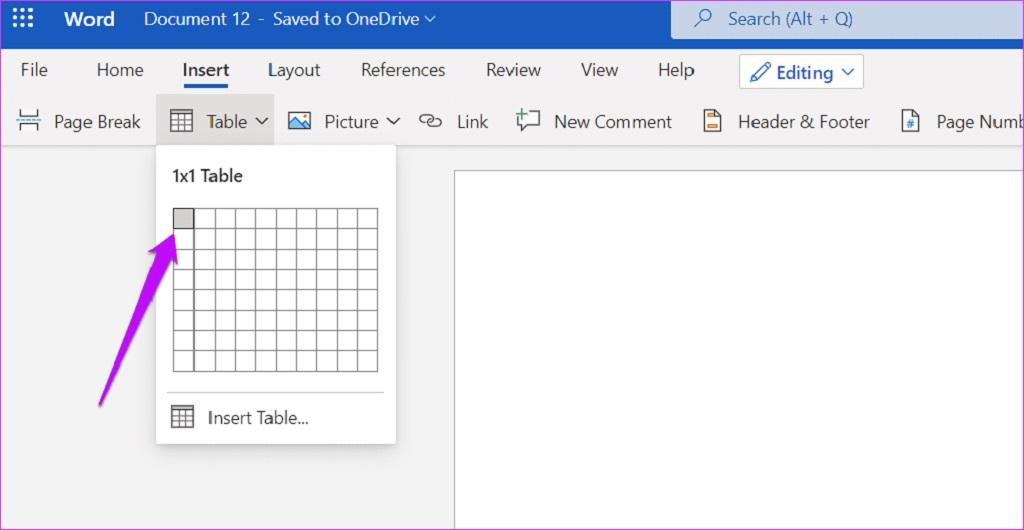
- مرحله 2: در مرحله بعد روی Layout > Margins کلیک کنید و از لیست Narrow را انتخاب کنید. همانطور که از نام آن پیداست، این گزینه حاشیه های بالا و پایین را باریک می کند.
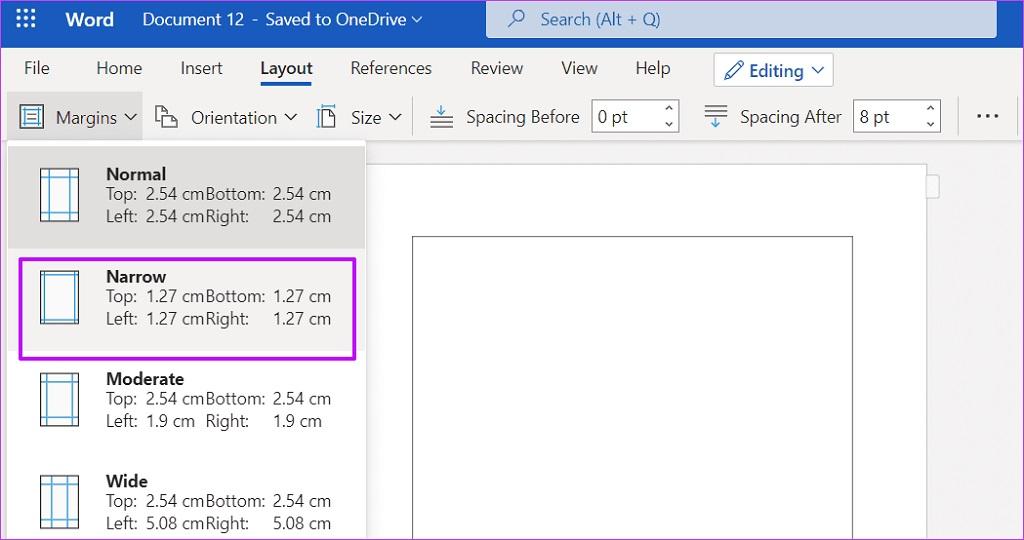
اگر که می خواهید حاشیه های باریک تری داشته باشید، بهترین گزینه تعریف عرض و طول سفارشی می باشد. برای سفارشی کردن عرض و طول بر روی Custom Margins در پایین کلیک کرده و عدد مورد نظر خود را وارد کنید.
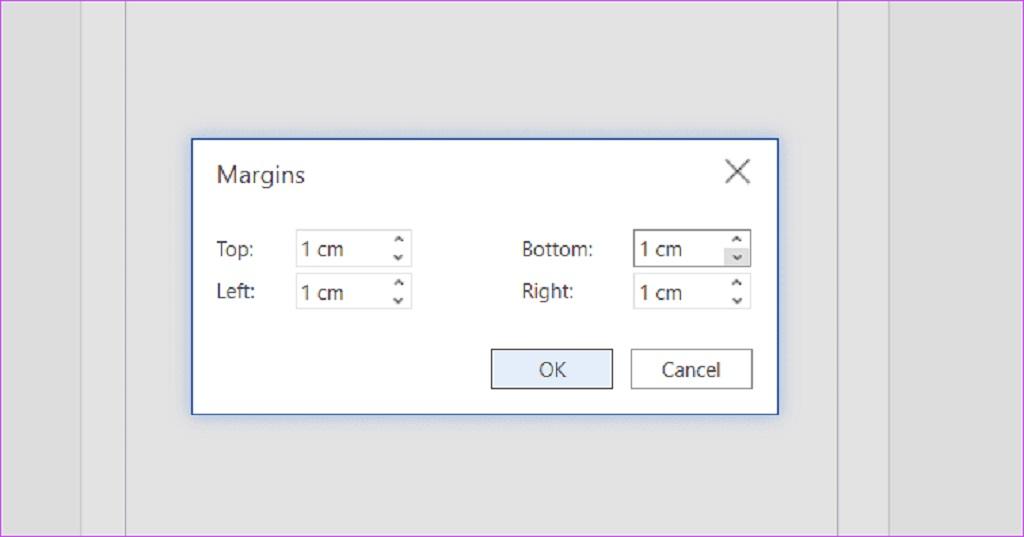
پس از اتمام مراحل سفارشی کردن، شما باید حاشیه سمت راست سلول جدول خود را به سمت راست بکشید.
حتما بخوانید: چگونه روی سند word رمز بگذاریم
- مرحله 3: اکنون که حاشیه در موقعیت خود قرار گرفته است، زمان آن رسیده است که یک تصویر یا یک متن دلخواه را به آن اضافه کنید. برای افزودن تصویر، بر روی Insert > Picture کلیک کنید و یکی از گزینه ها را انتخاب کنید.
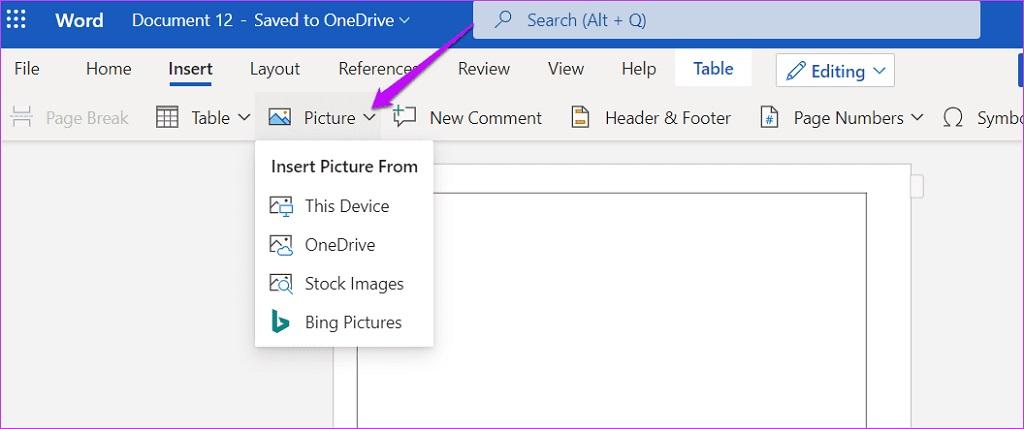
پس از اتمام مراحل، گوشه ها یا یکی از اضلاع را بکشید تا بتوانید تناسب آن را حفظ کنید. علاوه بر این کار، شما می توانید حاشیه ها را اضافه کرده و یا شکل آن را تغییر دهید. برای انجام این کار، بر روی تصویر دوبار کلیک کنید تا گزینه ها برای شما در بالای صفحه نمایش داده شوند.
- مرحله 4: برای افزودن متن به کاور، دکمه Enter را بزنید تا متن لازم برای شما اضافه شود. مانند هر ابزار پردازش کلمه ی دیگر، شما می توانید نوع، رنگ و اندازه فونت را هم نیز تغییر دهید. پس از انجام این کار، شما شاهد مقداری شباهت به یک کاور خواهید شد.
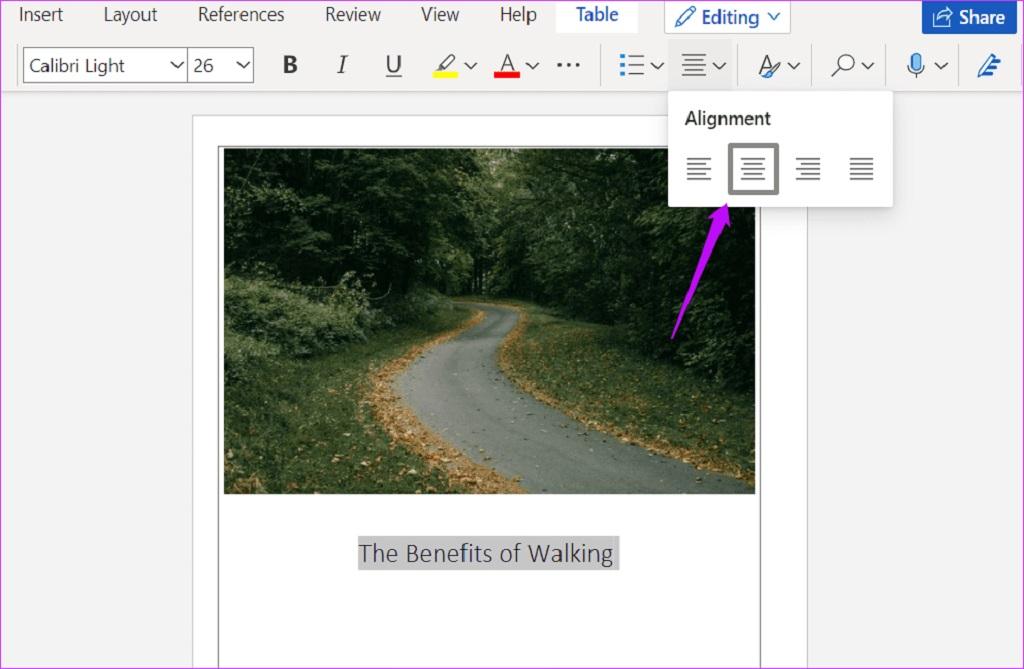
شما همچنین نیز می توانید متنی را اضافه کنید تا در بالای تصویر برای شما ظاهر شود. برای انجام این کار، روی تصویر را انتخاب کنید و از نوار بالا، Wrap Text > Behind Text را انتخاب کنید. سپس، متن را به آن اضافه کنید.
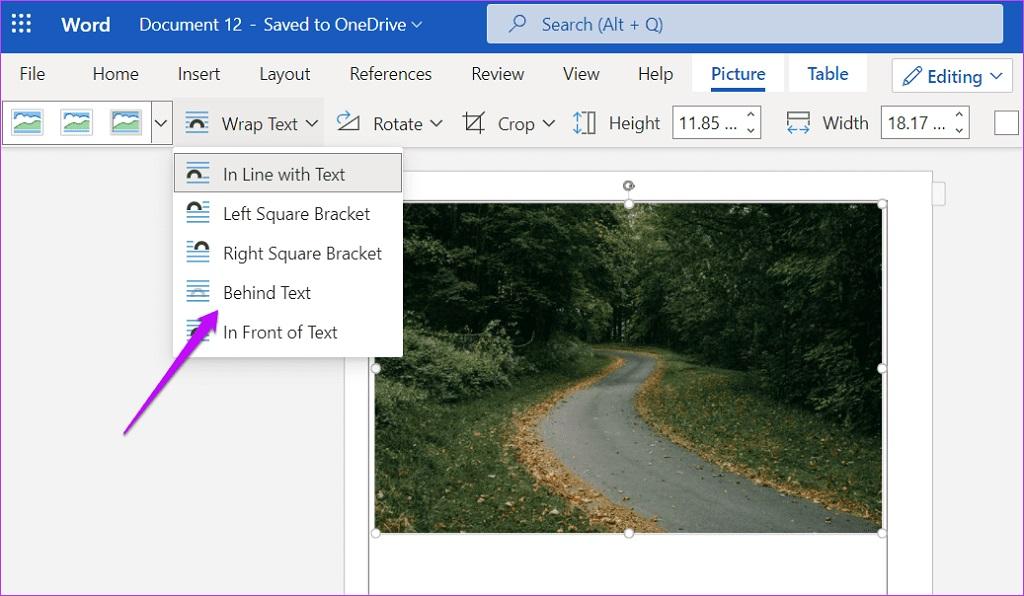
Word Online به شما این امکان را نمی دهد که پس از بسته شدن یک متن، تصویر را جابجا و یا ان را تغییر دهید. اگر که قصد تغییر آن را دارید شما باید یا wrapping را حذف کنید و یا با استفاده از نسخه دسکتاپ آن را تغییر دهید. شما همچنین نیز می توانید رنگ را به کاور اضافه کنید. برای انجام این کار، بر روی سلول جدول کلیک راست کنید تا تمام گزینه های قالب بندی نمایش داده شوند. سپس، یک رنگ را از گزینه Cell Shading انتخاب کنید.
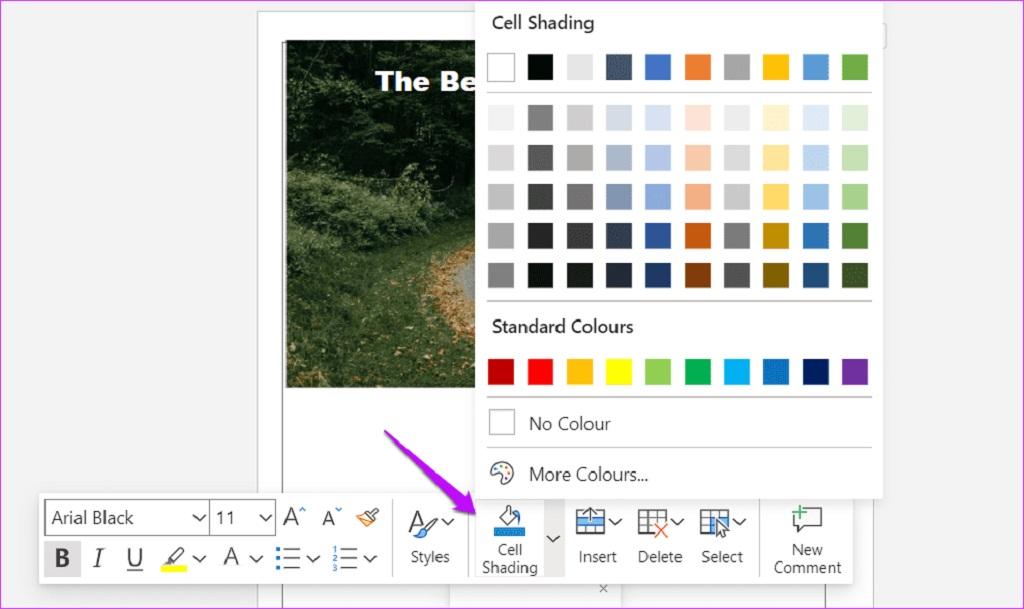
جزئیات مهم مانند نام، نام دوره، تاریخ و نام دانشگاه را در پایین اضافه کنید. کاور سفارشی شما اکنون آماده است.
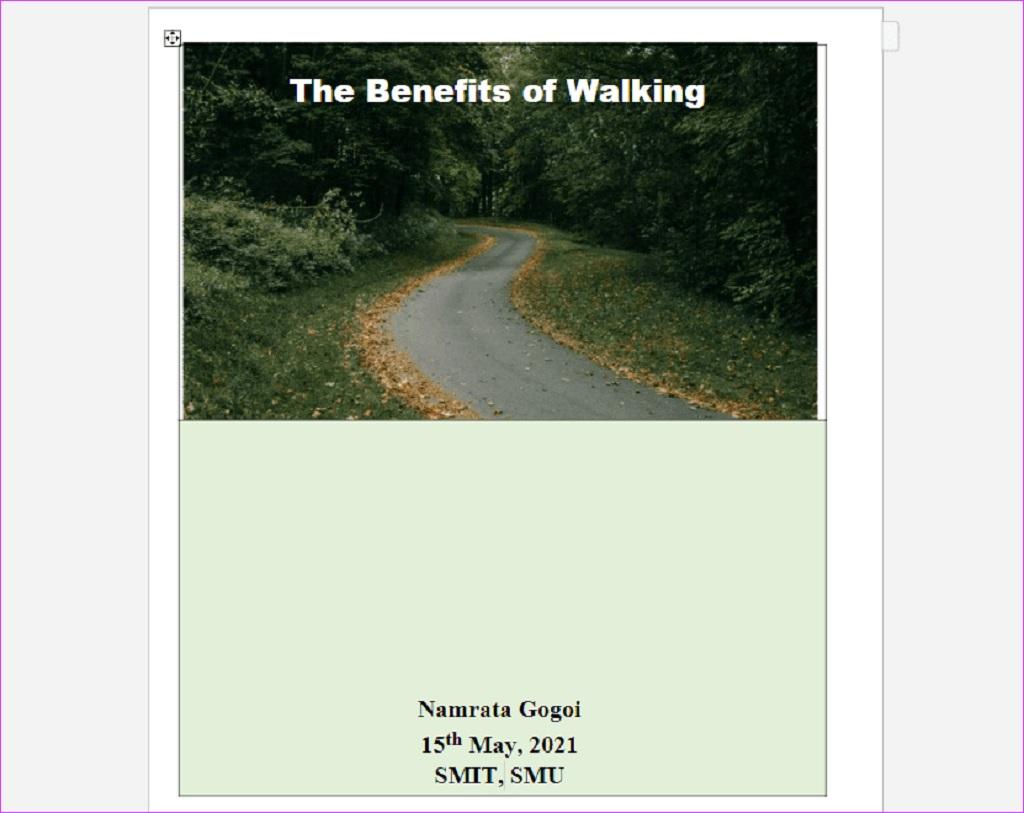
طبیعتاً کار با Word Online به معنای کنار گذاشتن برخی از ویژگی ها مانند Shapes می باشد. شما می توانید چیدمان جدول را دست کاری کرده و چند سلول را به آن اضافه کنید و حتی می توانید رنگ های مختلف را بر روی آن ها قرار دهید تا یک تناژ رنگی دوگانه را برای خود ایجاد کنید.
حتما بخوانید: آموزش نحوه رفرنس دهی در ورد Word
درج یک کاور در ورد آنلاین
همانطور که در بالا به آن اشاره کردیم، Word Online به شما اجازه نمی دهد که قالب های کاور را مستقیماً انتخاب کنید. اگر که نمیتوانید به برنامه Word دسترسی داشته باشید و از رویکرد تا حدی سفت و سخت Word Online خوشتان نمیآید، میتوانید یک کاور را در یک برنامه طراحی گرافیکی مانند Canva ایجاد کرده و همان را به عنوان یک تصویر در برنامه خود درج کنید. به عنوان مثال، ما این قالب آماده را در Canva تغییر داده ایم و آن را به عنوان یک فایل PNG دانلود کرده ایم. سپس، تصویر را در داخل حاشیه ای که آن را درست کرده بودیم اضافه کردیم.
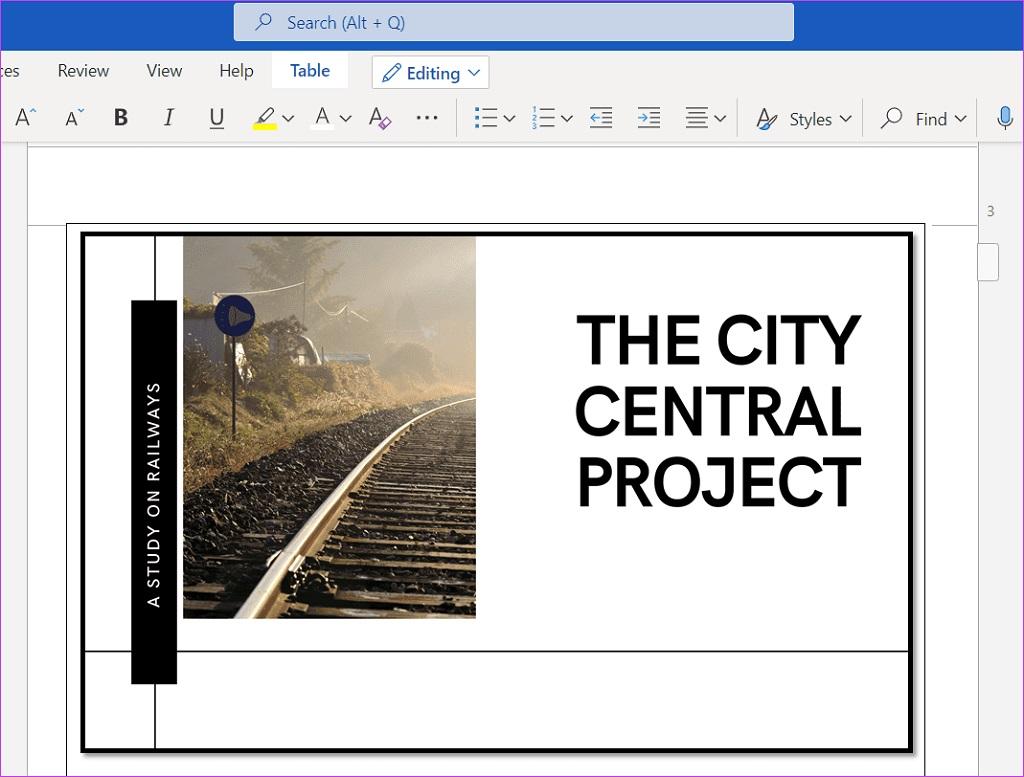
تمام متن و سبک از طریق خود ابزار اینفوگرافیک مدیریت می شود. نیازی به انجام این کارها در Word نمی باشد.
سخن آخر
استفاده از ورد می تواند عملی خلاقانه باشد. طراحی کاور در مایکروسافت ورد (به ویژه در نسخه آنلاین) به دلیل عدم وجود عناصر کلیدی می تواند کمی چالش برانگیز باشد. خوشبختانه، با کمی دستکاری و حوصله، شما می توانید یک کاور سفارشی را برای تکالیف، گزارش ها، مطالعه تحقیقاتی و موارد دیگر درست کنید.
مقالات مرتبط:
آموزش دانلود و تغییر فونت پیش فرض در برنامه ورد (Word) گام به گام
آموزش 3 روش ساده تبدیل فایل PDF به Word (پی دی اف به ورد)

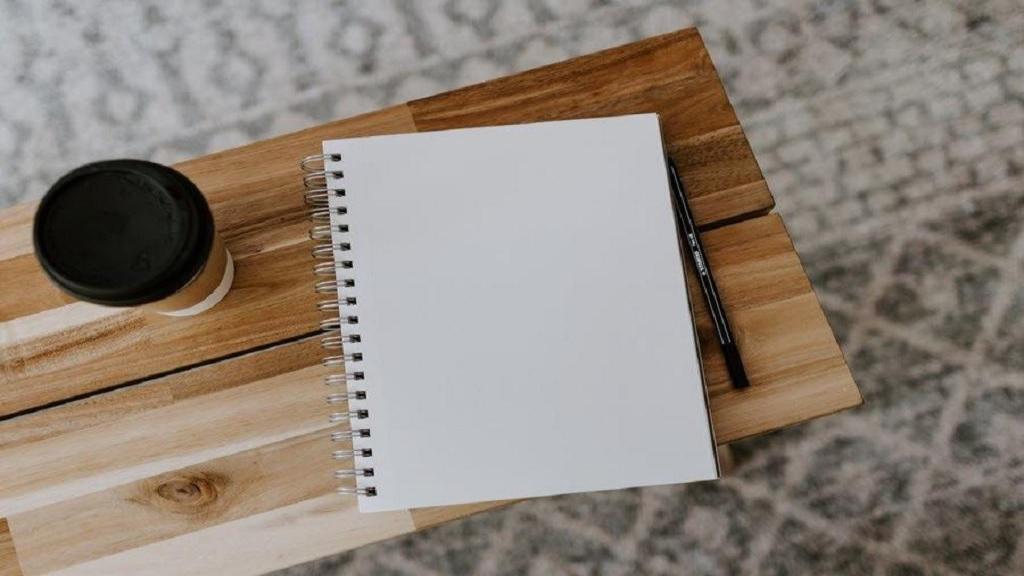
دیدگاه ها